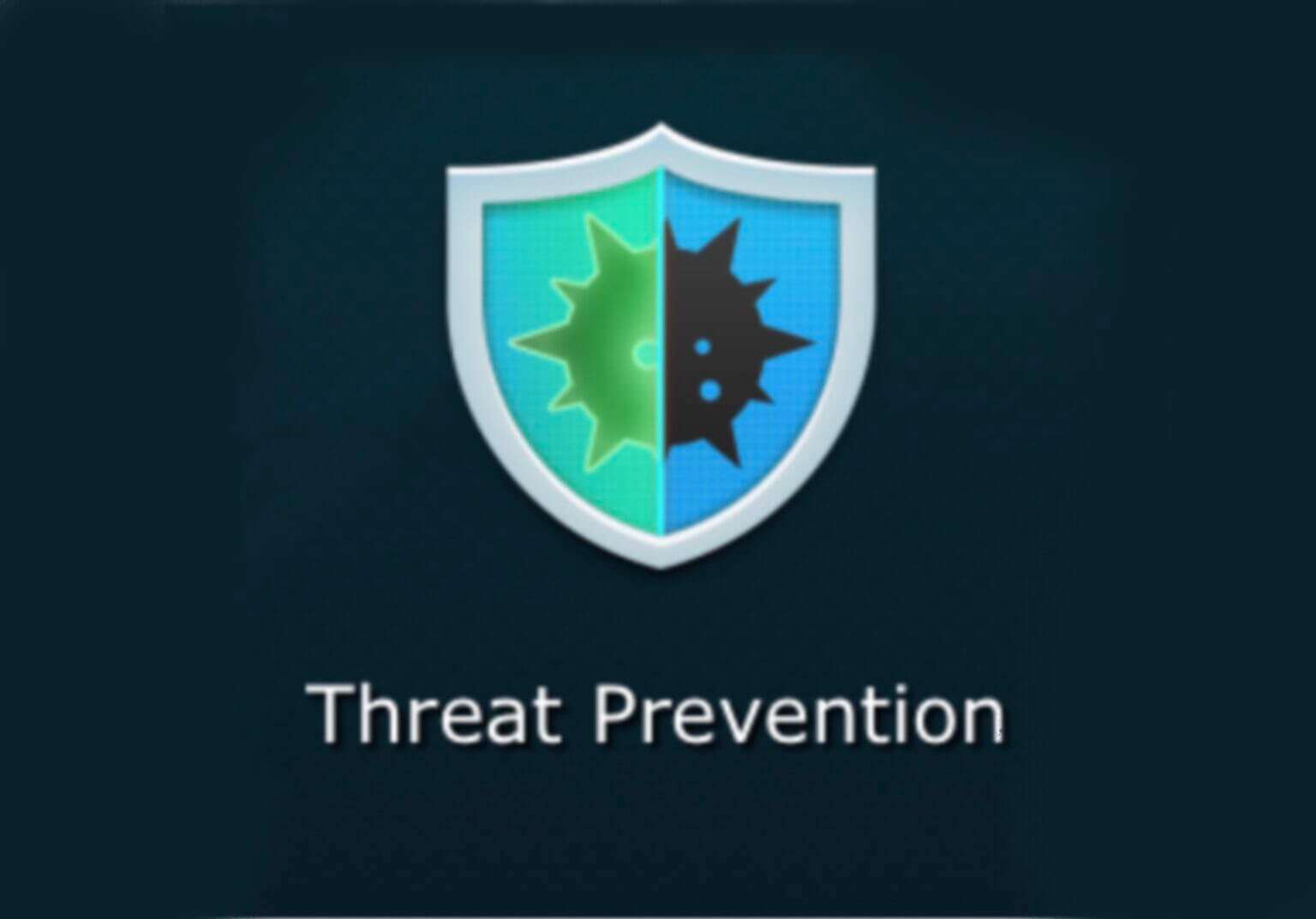タグ: brute-force-attack
-
[Synology] Threat Preventionが検知したWordPressへの連続Loginアタックは全てIPアドレスが異なっているBrute Force Attack – reCAPTCHAプラグインで対策する [2020/03/20]
Post Views: 497 Threat Preventionとは Synologyのパッケージ「Thre…
投稿者

Post Views: 1,056 はじめに Synology NASおよびRouter製品のセキュリティの話…
投稿者
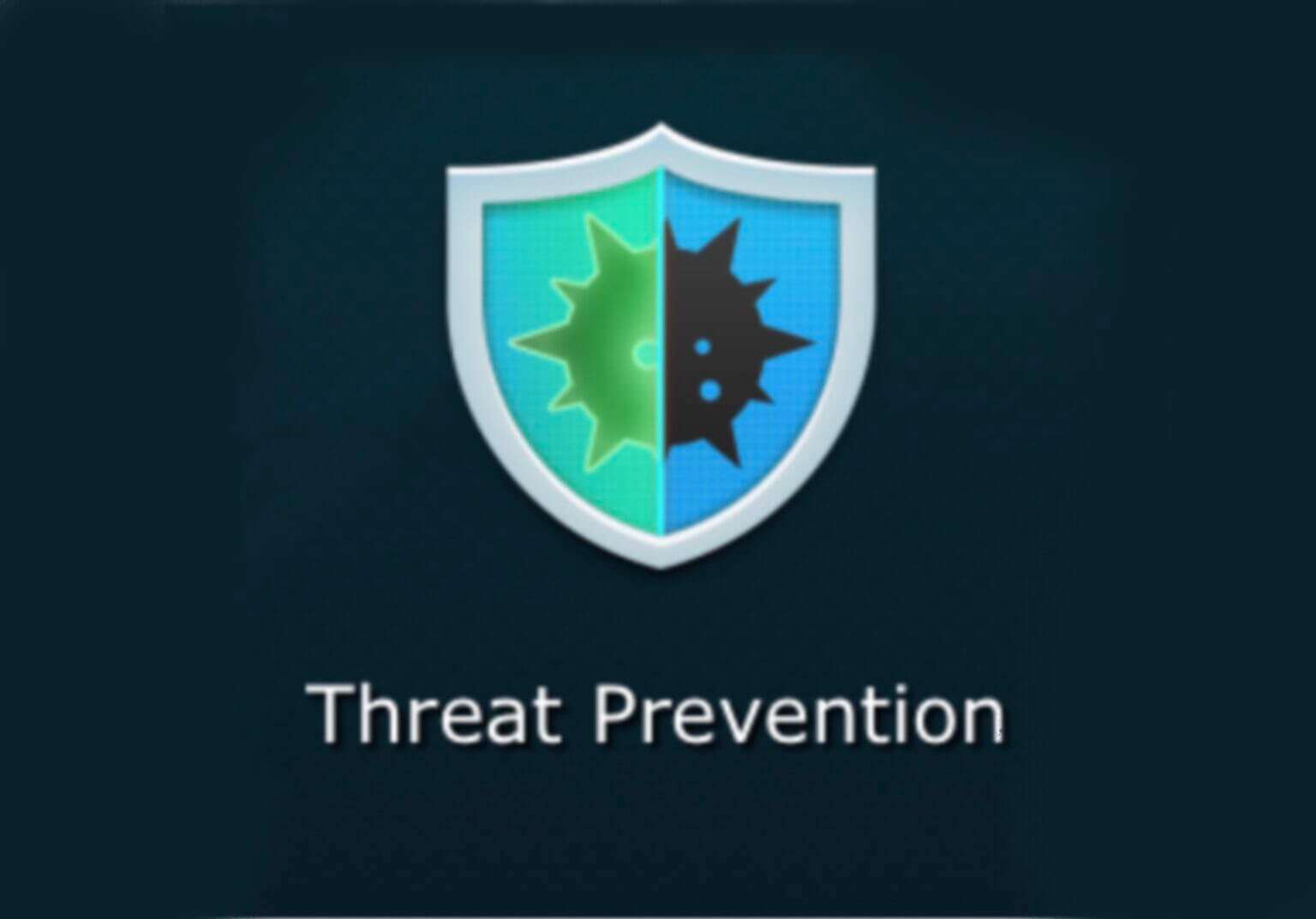
レンタルサーバーを使用しない茨の道を選んだフロンフィアの苦悩は続く
投稿者
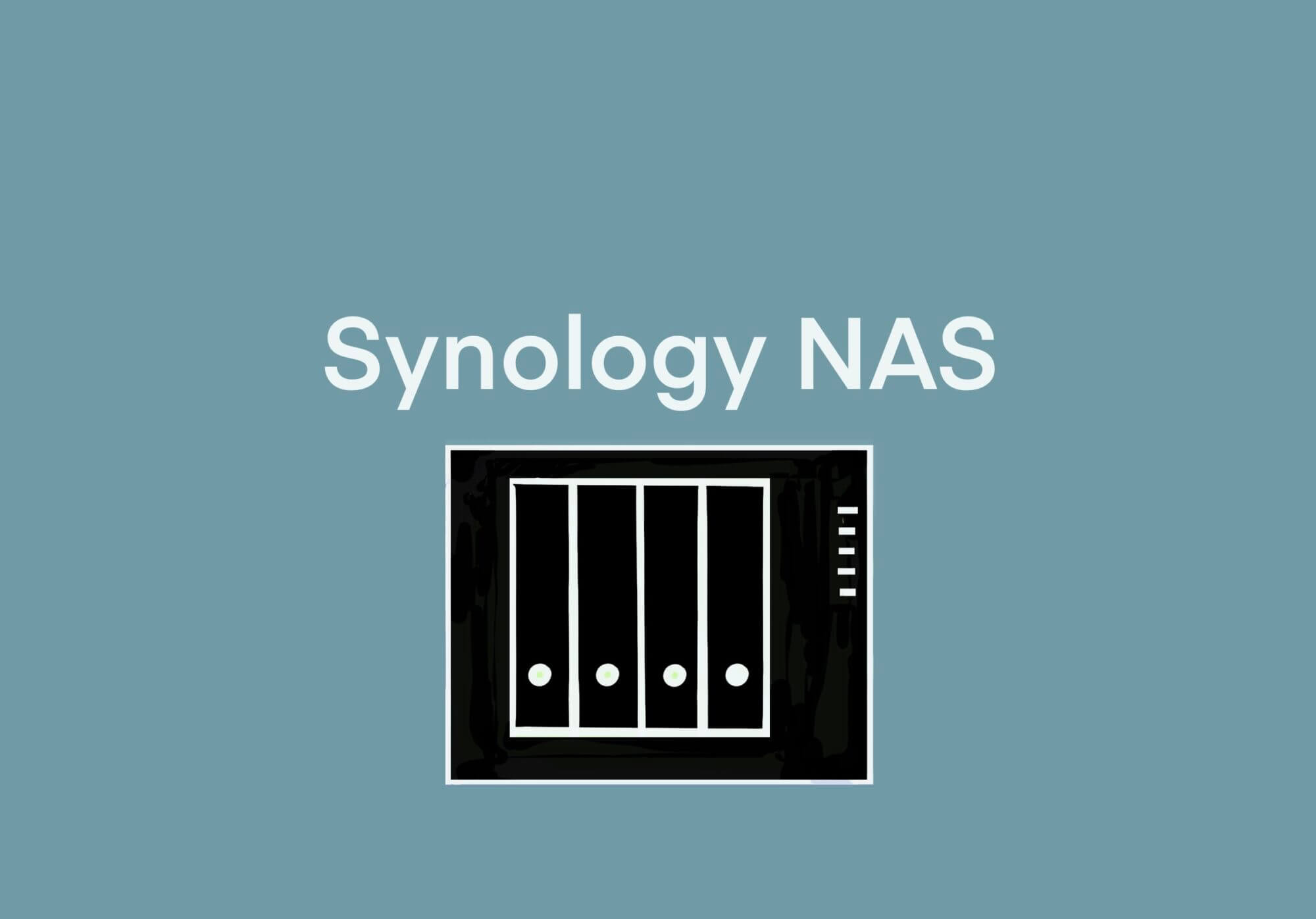
Post Views: 1,692 ID16720 はじめに この2021/07/27から8/1にかけて「br…
投稿者

自宅にNASを置き、さらにWordPressも置いているオーナーにとっては、レンタルサーバーを利用したWord…
投稿者

Post Views: 497 Threat Preventionとは Synologyのパッケージ「Thre…
投稿者